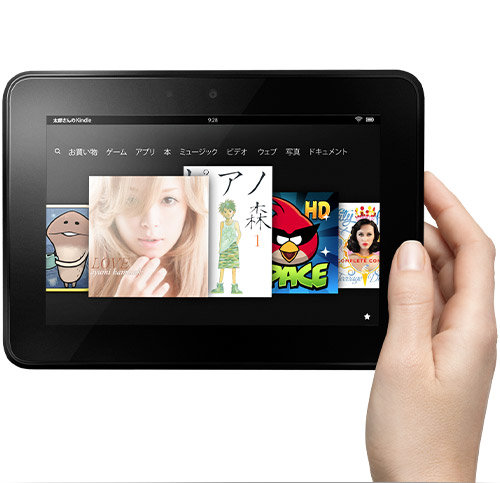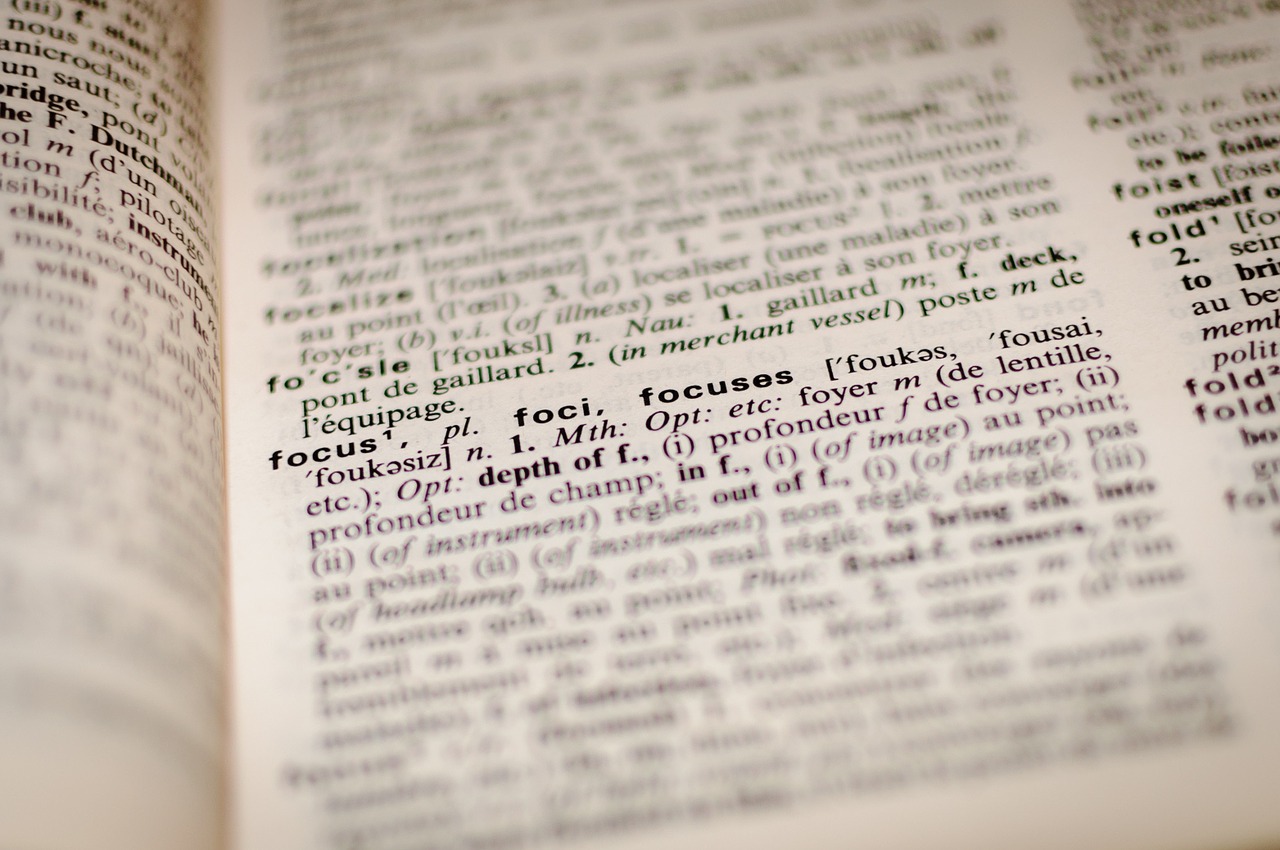IE11 検索バーのBingの削除の仕方
検索バーのBingをGoogleにしたーーい!
↓この部分。

もくじ
確認
まずBing以外の検索エンジンがあるか確認する。
1.ツール>アドオンの管理

Bing以外の検索エンジンがある場合
Bing以外の検索エンジンを規定に設定
①左側の検索プロバイダーをクリックする。
②右側にBing以外の検索エンジン(今回はGoogle)があれば、クリック
③「規定に設定」をクリックする。
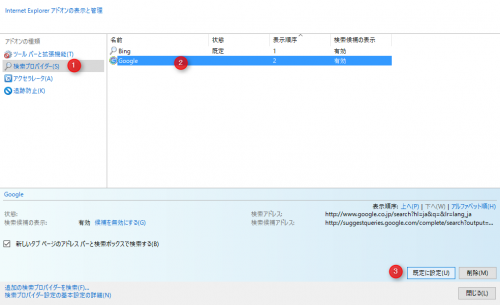
Bingはマイクロソフトが開発した検索エンジンだから、そのまま残しておいても悪くはなさそう。
けれど、何かの拍子にまた規定の検索エンジンになってしまうかもしれない。削除した方がいいかも。
Bingの削除
画面は上と同じ。
①Bingの状態が「規定」でないことを確認し、選択する。
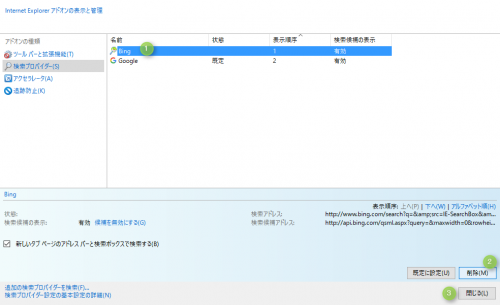
②削除
③閉じる
Bing以外の検索エンジンがない場合
Bing以外の検索エンジン
まず、Bing以外の検索エンジンを入れておく。
①検索バーの右側の▼をクリック
②「追加」ボタンをクリック
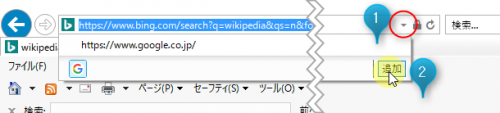
「追加」をクリックすると、「Internet Explorer ギャラリー」に自動的にアクセスする。
Internet Explorer ギャラリー
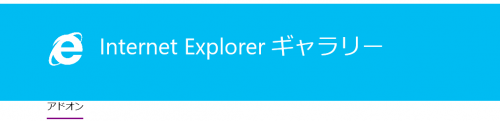
Googleを入れる
「Internet Explorer ギャラリー」にアクセスしたら、適当な検索エンジンをスクロールして選ぶか、「検索バー」で「Google」などと入力して検索。
使いたい検索エンジンの「Internet Explorer に追加」ボタンをクリック。
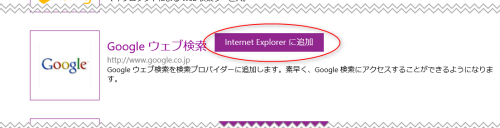
↓のようなウインドウが表示されたら、検索エンジンの名称を確認し、「追加」。
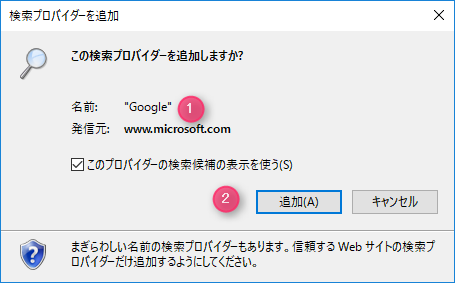
*検索エンジン追加が完了しても、完了メッセージは表示されない。
Bing以外の検索エンジンを規定に設定
あとは、Bing以外の検索エンジンがあった場合と同じ手順。
①左側の検索プロバイダーをクリックする。
②右側にBing以外の検索エンジン(今回はGoogle)があれば、クリック
③「規定に設定」をクリックする。
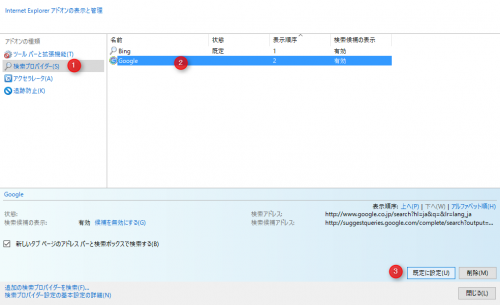
Bingを削除
①Bingを選択
②削除
③閉じる
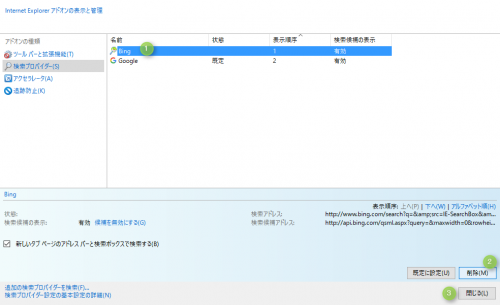
おわり